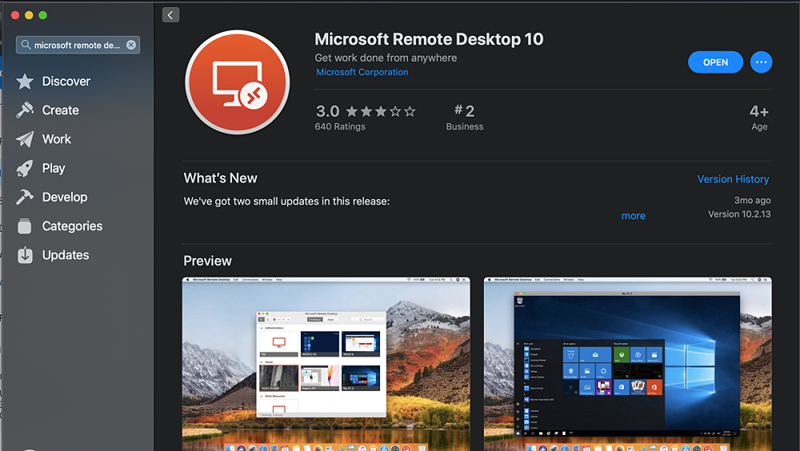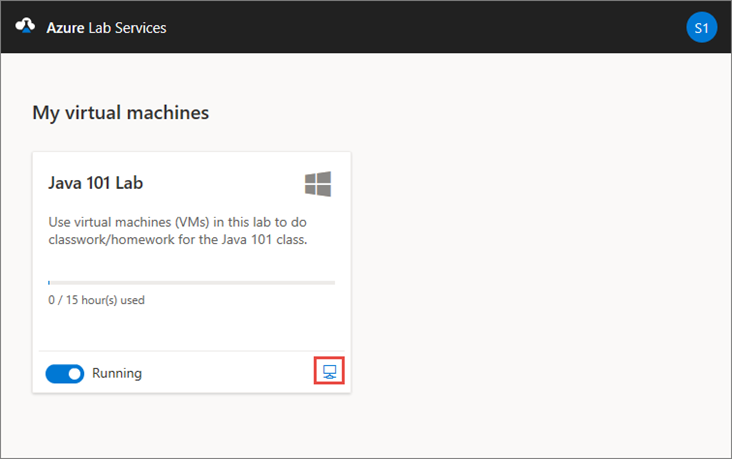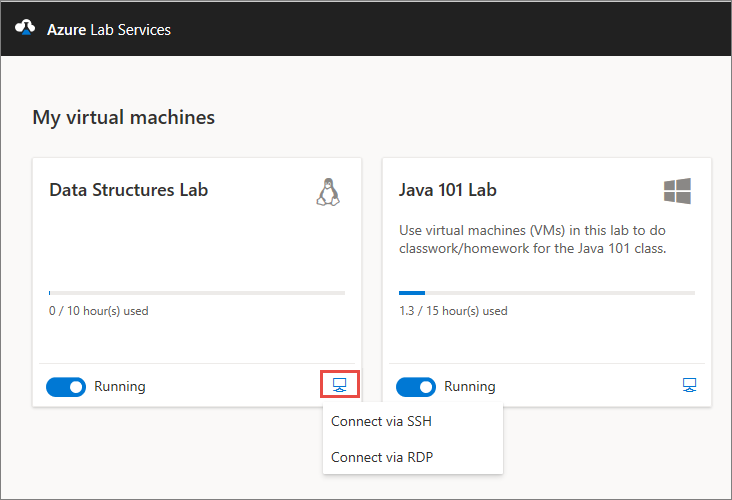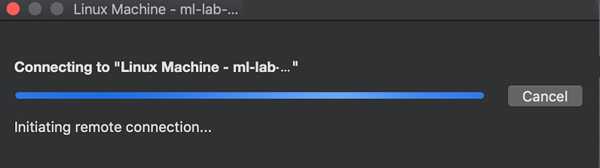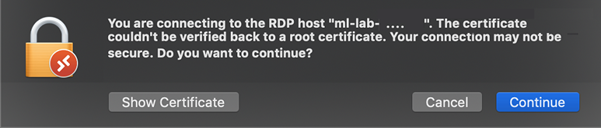Připojení k virtuálnímu počítači pomocí protokolu Remote Desktop Protocol na Macu
Důležité
Služba Azure Lab Services bude vyřazena 28. června 2027. Další informace najdete v průvodci vyřazením.
V tomto článku se dozvíte, jak se připojit k testovacímu virtuálnímu počítači ve službě Azure Lab Services ze systému Mac pomocí protokolu RDP (Remote Desktop Protocol).
Instalace Vzdálená plocha Microsoft na Mac
Pokud se chcete připojit k testovacímu virtuálnímu počítači pomocí protokolu RDP, použijte aplikaci Vzdálená plocha Microsoft.
Instalace aplikace Vzdálená plocha Microsoft:
Otevřete App Store na macu a vyhledejte Vzdálená plocha Microsoft.
Vyberte Nainstalovat a nainstalujte nejnovější verzi Vzdálená plocha Microsoft.
Přístup k virtuálnímu počítači z Počítače Mac pomocí protokolu RDP
Připojte se k testovacímu virtuálnímu počítači pomocí aplikace vzdálené plochy. Informace o připojení pro virtuální počítač testovacího prostředí můžete načíst z webu Azure Lab Services.
Přejděte na web Azure Lab Services a přihlaste se pomocí svých přihlašovacích údajů.
Na dlaždici virtuálního počítače se ujistěte, že je virtuální počítač spuštěný , a vyberte ikonu Připojit .
Když se připojíte k virtuálnímu počítači s Linuxem, zobrazí se dvě možnosti připojení k virtuálnímu počítači: SSH a RDP. Vyberte možnost Připojit přes protokol RDP. Pokud se připojujete k virtuálnímu počítači s Windows, nemusíte zvolit možnost připojení. Soubor RDP se stáhne.
Otevřete soubor RDP v počítači s nainstalovaným Vzdálená plocha Microsoft. Počítač by se měl začít připojovat k virtuálnímu počítači.
Po zobrazení výzvy zadejte svoje uživatelské jméno a heslo.
Pokud se zobrazí upozornění na certifikát, můžete vybrat Pokračovat.
Po navázání připojení se zobrazí plocha virtuálního počítače testovacího prostředí.
Související obsah
- Jako student se naučíte připojit se k virtuálnímu počítači pomocí X2Go.
- Jako student zastavte virtuální počítač.